De când dispozitivele Android au început să conțină o lumină LED RGB pentru notificări, a devenit o parte integrantă a platformei. Deși ar putea părea o simplă adăugare, este foarte subevaluat. LED-urile de notificare vă asigură că știți orice notificări ratate chiar și atunci când telefonul dvs. este puțin departe și în timp ce afișajele ambientale câștigă popularitate, LED-urile de notificare rămân soluția preferată pentru mulți utilizatori. Mai mult, puteți personaliza complet comportamentul LED-urilor de notificare pe Android. Înainte de a vă spune cum puteți face acest lucru, iată cum puteți activa mai întâi notificarea prin impuls pe smartphone-ul dvs. Android:
Activați notificarea prin impuls pe Android
Notificările cu LED-uri sau notificările cu impulsuri nu sunt activate în mod implicit pe smartphone-urile Android. Pentru a o activa, mergeți la Setări-> Sunet și notificări și porniți „Indicator luminos de notificare puls„.
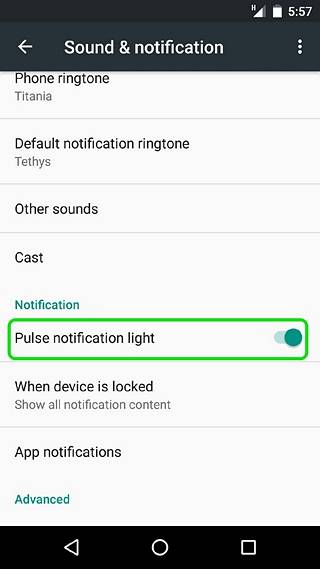
Dacă utilizați Android N, mergi la Setări-> Notificări, Loveste setări cog butonul și activați „Indicator luminos de notificare puls„.
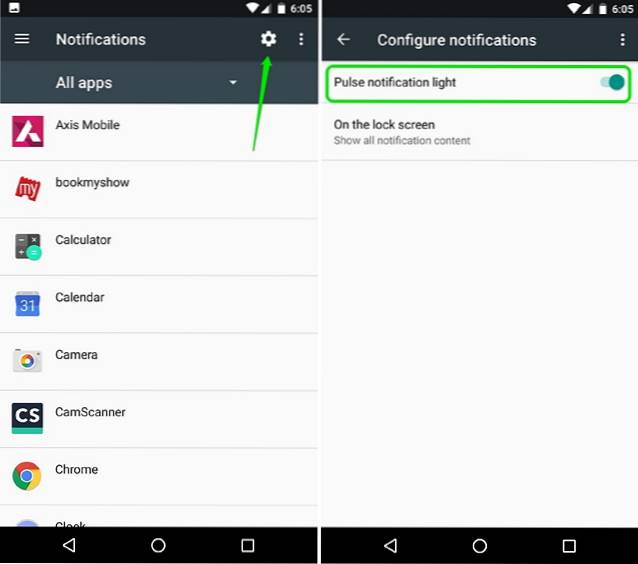
După ce ați activat luminile LED de notificare pe telefonul smartphone, puteți utiliza aplicația terță parte „Flux de lumină”Pentru a personaliza totul despre notificări, inclusiv lumina LED.
Utilizați Light Flow pentru a personaliza LED-ul de notificare (dispozitive neînrădăcinate)
În primul rând, va trebui să instalați Light Flow (gratuit) din Google Play Store. Aplicația este disponibilă atât în versiunea gratuită, cât și în cea plătită (2,49 USD), care elimină reclame și acceptă personalizarea a mii de notificări ale aplicației. Aplicația aduce o notificare persistentă pe dispozitivele care rulează Android 6.0 sau o versiune ulterioară și, dacă nu doriți acest lucru, ar trebui să instalați Light Flow Legacy (care este versiunea mai veche a aplicației). Cu toate acestea, veți pierde alte caracteristici specifice Marshmallow, cum ar fi permisiunile de rulare. După ce ați instalat aplicația, iată cum să personalizați lumina LED de notificare cu aceasta:
1. Când deschideți Light Flow pentru prima dată, va trebui acordați accesul notificării aplicației. Puteți doar să atingeți „Înființat”Și activați Light Flow în pagina de acces la notificări. Dacă o omiteți aici, veți găsi opțiunea în Setări-> Sunet și notificări-> Acces la notificări.
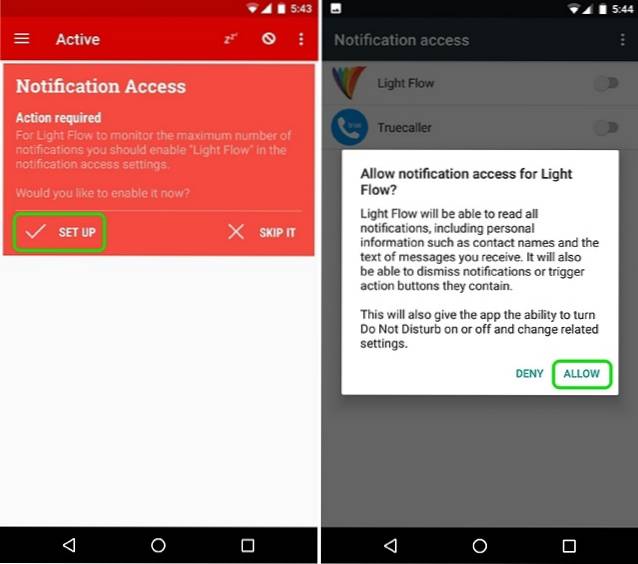
2. Apoi, vi se va prezenta o pagină de bun venit și câteva sfaturi și sfaturi despre aplicație. Puteți apăsa pe „Am înțeles" a merge înainte.
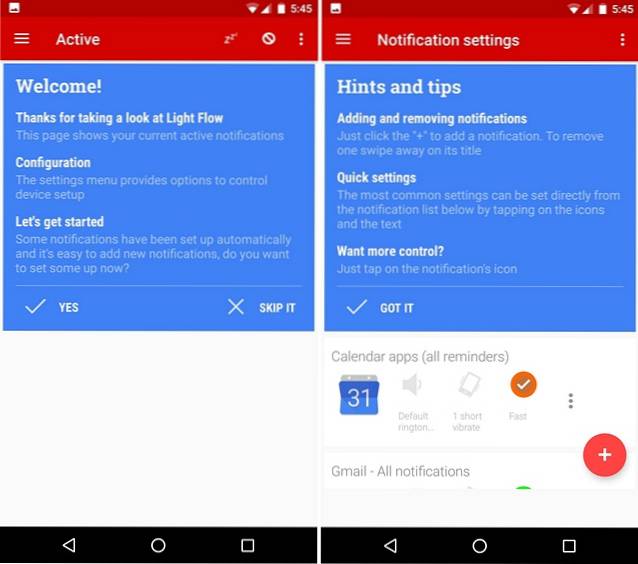
3. Veți vedea apoi lista de aplicații, ale căror notificări le puteți personaliza. Pe lângă fiecare aplicație, veți găsi opțiunea de a schimba fișierul sunet, model de vibrații și culoare LED de notificare.
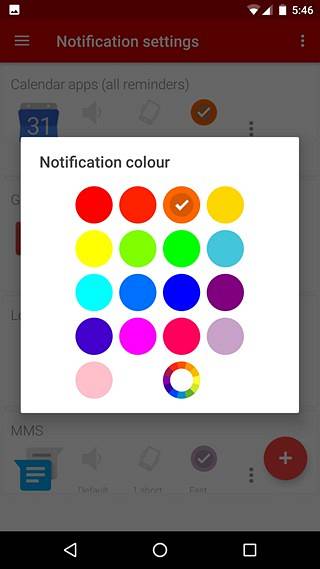
4. De asemenea, puteți atinge butonul plutitor plus pentru a adăuga o lumină de notificare personalizată pentru diferite aplicații, setări și contacte. Puteți apăsa pe buton cu trei puncte lângă aplicații pentru a dezactiva o notificare sau accesați setările de notificare specifice unei aplicații.
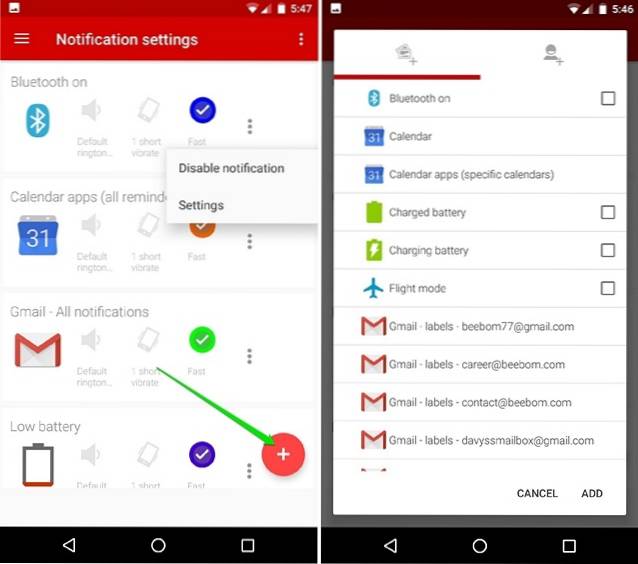
5. În pagina Setări, veți găsi diferite file pentru: notificare, lumină, sunete, vibrații și multe altele. În "Lumini”, Puteți activați / dezactivați lumina LED; schimbați culoarea, durata și rata de bliț. Există o mulțime de culori dintre care puteți alege și o mulțime de rate diferite de bliț pentru notificări.
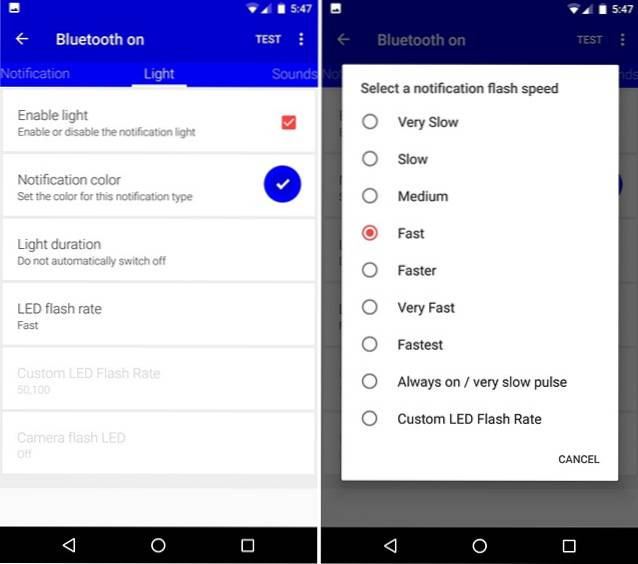
6. Pentru setări LED globale, puteți accesa setările aplicației și verifică „Control LED„, Unde veți găsi opțiuni în funcție de hardware-ul dispozitivului.

Notă: Multe dispozitive nu acceptă aplicații de la terțe părți pentru a controla luminile cu LED-uri și, pentru aceasta, puteți accesa setările Light Flow-> Setări dispozitiv și rădăcină.
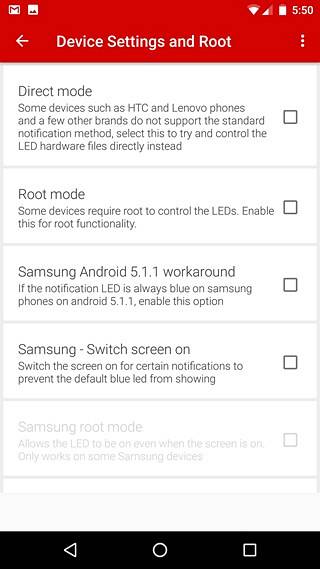
Dispozitive înrădăcinate
Light Flow aduce mai mult control pentru dispozitivele înrădăcinate, însă totul depinde de producătorul dispozitivului. Unele dispozitive vor avea caracteristici limitate, în timp ce altele vor avea toate caracteristicile disponibile în aplicație. Dacă aveți un ROM personalizat instalat pe dispozitivul dvs., este posibil să aveți deja opțiuni pentru a controla luminile LED de notificare în pagina Setări. De exemplu, în CyanogenMod 13, veți găsi opțiuni pentru a personaliza comportamentul LED-urilor de notificare în Setări-> Afișaj și lumini.
VEZI ȘI: 7 cele mai bune aplicații de notificări inteligente pentru Android
Gata să adăugați mai multe culori la LED-ul de notificare al dispozitivului?
Există numeroase utilizări ale personalizării luminii LED de notificare a smartphone-ului dvs. Android. De exemplu, puteți seta o culoare și un model specific pentru o aplicație precum WhatsApp și o culoare și un model diferite pentru diferite aplicații, care vă vor asigura că știți dacă notificarea este suficient de importantă sau nu. Datorită aplicației Light Flow, puteți face lucrurile destul de ușor și ne place faptul că aplicația pune la dispoziție toate caracteristicile și pentru dispozitivele neînrădăcinate. Acestea fiind spuse, dacă doriți o aplicație diferită, puteți verifica și Light Manager.
 Gadgetshowto
Gadgetshowto



